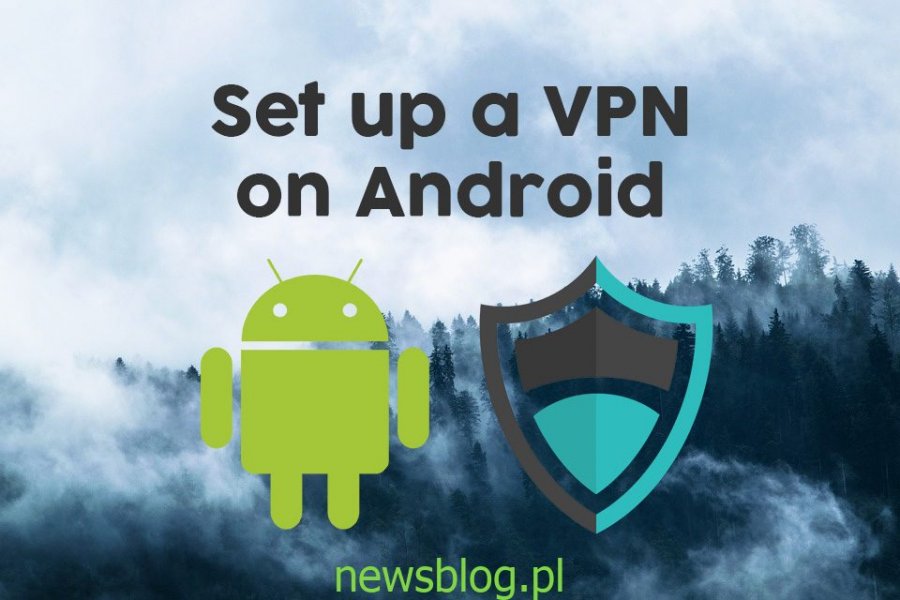Jeśli szukasz szybkiego przewodnika na temat instalowania i konfigurowania sieci VPN na urządzeniu z Androidem, nie szukaj dalej niż ta strona. Pokażemy Ci, jak zainstalować lidera rynku ExpressVPN na telefonie lub tablecie z Androidem, a następnie jak wprowadzić ustawienia zapewniające maksymalną prywatność i bezpieczeństwo online.
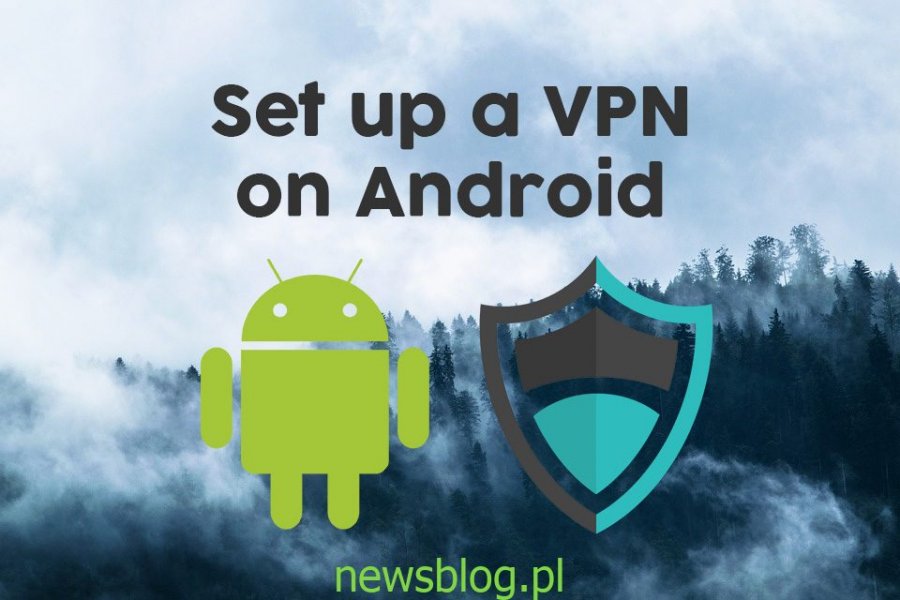
Być może już używasz VPN na komputerze domowym, ale być może zdecydowałeś, że chcesz chronić swój telefon z Androidem. A może masz tablet z Androidem, który planujesz zabrać ze sobą i chcesz mieć pewność, że korzystanie z niego w nieznanych sieciach Wi-Fi jest bezpieczne. W każdym razie opłaca się inwestować w swoją prywatność i bezpieczeństwo, wybierając wirtualną sieć prywatną, aby chronić wszystkie urządzenia, w tym telefony i tablety. Dzisiaj przeprowadzimy Cię przez jak skonfigurować VPN na Androidzie, korzystając z doskonałych dostawców ExpressVPN i IPVanish jako przykładów.
30-dniowa gwarancja zwrotu pieniędzy
Spis treści:
Dlaczego potrzebujesz VPN?
Zanim przejdziemy do instrukcji konfiguracji, przejrzyjmy niektóre z powodów, dla których możesz chcieć skorzystać z VPN:
- Popraw swoje bezpieczeństwo. Za każdym razem, gdy używasz urządzenia z Androidem do łączenia się z publiczną siecią Wi-Fi, taką jak w kawiarniach lub na lotniskach, Twoje urządzenie może być narażone na ataki hakerów. Wynika to z faktu, że inne osoby podłączone do tej samej sieci mogą mieć dostęp do informacji wysyłanych przez Internet, w tym do wiadomości e-mail, haseł lub danych karty kredytowej. VPN zapewnia bezpieczeństwo poprzez szyfrowanie wszystkich danych wysyłanych przez urządzenie przez Internet, uniemożliwiając innym dostęp do nich.
- Zachowaj swoją prywatność. Gdy korzystasz z niezabezpieczonego połączenia internetowego w domu, Twój dostawca usług internetowych będzie w stanie śledzić i rejestrować każdy etap Twojej aktywności w Internecie. Jeśli chcesz zachować prywatność swojej działalności, zwłaszcza jeśli zamierzasz nielegalnie przesyłać strumieniowo lub pobierać treści, potrzebujesz VPN. Szyfrowanie twojego ruchu zapobiegnie szpiegowaniu twojego ISP lub kogokolwiek innego w twoim Internecie.
- Unikaj regionalnych ograniczeń. Niektóre witryny, zwłaszcza witryny do przesyłania strumieniowego wideo, zezwalają na dostęp tylko z określonych regionów geograficznych. Zauważysz to, jeśli masz konto Netflix i spróbujesz korzystać z witryny podczas podróży – wybór dostępnych filmów będzie się różnić, gdy będziesz poza krajem, od tego, co dostajesz w domu. VPN pozwala ominąć blokady regionalne, łącząc się z serwerem w wybranym kraju, dzięki czemu wygląda na to, że przeglądasz z dowolnego miejsca.
Możesz zobaczyć, jak przydatna jest sieć VPN na urządzeniu z Androidem, więc teraz przejdziemy do instalowania sieci VPN.
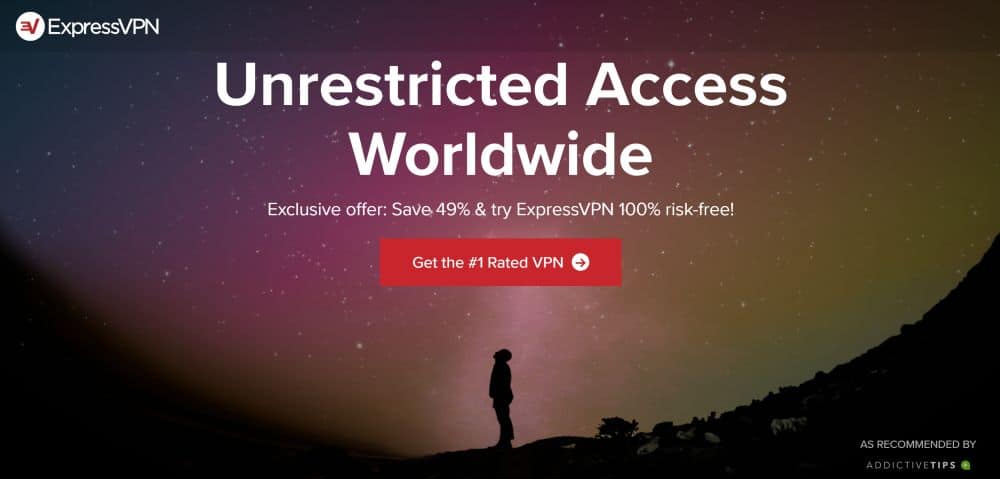
Jednym z naszych absolutnie ulubionych VPN dla wszystkich użytkowników w newsblog jest ExpressVPN. Ma najwyższy poziom bezpieczeństwa, z silnym 256-bitowym szyfrowaniem AES (prawie niemożliwym do złamania) i zasadą braku logowania, dzięki czemu masz pewność, że firma nigdy nie będzie rejestrować twojego korzystania z Internetu. Sieć dostępnych serwerów jest ogromna, z ponad 3000 serwerów w 160 różnych lokalizacjach w 94 krajach, więc nie będziesz mieć problemu ze znalezieniem serwera tam, gdzie go potrzebujesz.
Pakiet ExpressVPN zawiera dedykowaną aplikację dla systemu Android, a także oprogramowanie dla systemów Windows, Mac OS, iOS i Linux, jeśli chcesz zabezpieczyć także inne urządzenia. Oprogramowanie jest łatwe w użyciu, jak pokażemy poniżej, i ma specjalne funkcje, takie jak test prędkości, który pomaga znaleźć najszybszy serwer, z którym można się połączyć, a także test szczelności DNS i sprawdzanie adresu IP, aby upewnić się, że połączenie jest odpowiednio zabezpieczony.
Przeczytaj naszą pełną recenzję ExpressVPN.
- Współpracuje z US Netflix, iPlayer, Hulu i innymi usługami
- 94 kraje, ponad 3000 serwerów
- Bardzo prosty i łatwy w użyciu
- Żadne zasady rejestrowania nie są dobrze egzekwowane
- Świetne wsparcie (czat 24/7).
- Opcje konfiguracji dla zaawansowanych użytkowników.
Jak zainstalować aplikację ExpressVPN na Androida
- Włącz urządzenie z Androidem i otwórz szufladę aplikacji
- Wybierz Sklep Google Play
- Użyj paska wyszukiwania u góry, aby wyszukać ExpressVPN
- Znajdź aplikację o nazwie Express VPN – najlepszy Android VPN. To ten z czerwonym logo w kształcie litery V.
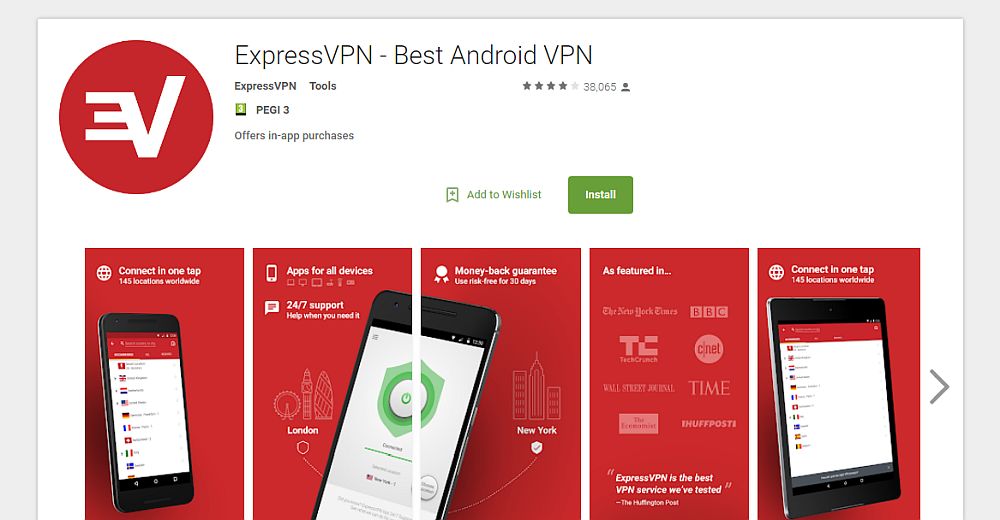
- Kliknij duży zielony zainstalować przycisk
- Zobaczysz ekran z uprawnieniami do uruchomienia aplikacji. Będziesz musiał wyrazić zgodę na kontrolę: 1) zakupów w aplikacji i 2) informacji o połączeniu Wi-Fi. Kliknij zielony przycisk z napisem Zaakceptować
- Rozpocznie się pobieranie aplikacji. Możesz monitorować postęp za pomocą paska postępu. Po pobraniu pliku zobaczysz tekst .. na ekranie
- Po zakończeniu instalacji na pasku powiadomień zobaczysz ikonę ze znacznikiem wyboru w trójkącie. Możesz teraz wybrać zielony przycisk z napisem otwarty na ekranie
- Spowoduje to otwarcie aplikacji ExpressVPN po raz pierwszy
Jak skonfigurować aplikację ExpressVPN na Androida
- Na ekranie powitalnym zobaczysz opcje rozpoczęcia albo Bezpłatna wersja próbna lub Zaloguj się z twoim kontem. Zakładamy, że masz już konto, więc powinieneś wybrać Zaloguj się
- Pojawi się ekran logowania. Oto, gdzie należy podać informacje o koncie ExpressVPN. Wejdz do adres e-mail i hasło które wybrałeś podczas rejestracji w ExpressVPN
- Teraz kliknij Zaloguj się
- Zobaczysz ekran z napisem Aktywuję… proszę czekać i pasek stanu. Poczekaj chwilę, aż aplikacja się załaduje
- Gdy to zrobisz, zobaczysz kreatora, który pomoże Ci skonfigurować VPN. Pierwszy ekran mówi Konfigurowanie sieci VPN i wystarczy dotknąć dobrze zacząć
- Zobaczysz wyskakujące okienko z Androidem z powiadomieniem Żądanie połączenia. Poinformuje Cię, że usługa ExpressVPN chce skonfigurować połączenie VPN, które pozwala monitorować ruch sieciowy i akceptować tylko wtedy, gdy ufasz źródłu. Chcemy skonfigurować połączenie VPN i ufamy temu źródłu, więc klikniemy dobrze
- Teraz zobaczysz ekran z raportami awarii, zatytułowany Pomóż ulepszyć ExpressVPN i wyjaśniając opcję udostępniania raportów o awariach, testów prędkości i udanych połączeń VPN z ExpressVPN. Chociaż raporty te nie zawierają żadnych danych osobowych, uważamy, że najlepiej nie wysyłać ich, aby nie wykorzystywać danych mobilnych. Kliknij Nie zezwalaj aby nie wysyłać raportów o awariach lub dalej Dopuszczać wyrazić zgodę na ich wysłanie
- Po zakończeniu konfiguracji pojawi się strona początkowa aplikacji ExpressVPN
Jak korzystać z aplikacji ExpressVPN na Androida
- Po pierwszym otwarciu aplikacji ExpressVPN zobaczysz dużą okrągłą szarą ikonę przycisku. Wszystko co musisz zrobić to dotknij przycisku a aplikacja zacznie łączyć się z serwerem VPN
- Zobaczysz tekst z napisem .. i masz opcję anulowania, jeśli potrwa to zbyt długo. Zwykle zajmuje to tylko sekundę, a następnie zobaczysz tekst z napisem VPN jest włączony a przycisk będzie miał zielone tło
- Twoje połączenie VPN jest teraz włączone i zapewnia bezpieczeństwo. Teraz możesz opuścić aplikację ExpressVPN i otworzyć dowolną inną aplikację, np. Przeglądarkę internetową. Gdy korzystasz z innych aplikacji, dane wysyłane przez Internet będą szyfrowane i chronione. Możesz stwierdzić, że twoja sieć VPN jest aktywna z powodu kluczowy symbol który pojawia się na pasku powiadomień, gdy VPN jest uruchomiony
- Jeśli używasz innej aplikacji i chcesz sprawdzić stan swojej sieci VPN, możesz przesunąć palcem od góry ekranu w dół, aby otworzyć obszar ustawień i powiadomień. Zobaczysz Symbol V. co oznacza, że ExpressVPN jest uruchomiony, aw powiadomieniu zobaczysz szczegóły, z którym serwerem jesteś połączony, a także opcję Rozłączyć się jeśli chcesz szybko rozłączyć się z VPN bez ponownego otwierania aplikacji ExpressVPN
- Gdy łączysz się z ExpressVPN, domyślnie będziesz się łączyć za pomocą funkcji inteligentnej lokalizacji, która znajdzie najbliższy serwer dla maksymalnej prędkości. Jeśli jednak chcesz połączyć się z serwerem w określonej lokalizacji – powiedzmy, że chcesz połączyć się z serwerem w Wielkiej Brytanii, aby móc oglądać BBC iPlayer – to otwórz aplikację ExpressVPN. Po prawej stronie dużego przycisku połączenia znajduje się mniejszy okrągły przycisk z napisem WYBIERZ LOKACJE. Kliknij na to
- Teraz zobaczysz cztery główne opcje. U góry znajduje się pasek wyszukiwania, w którym można wprowadzić nazwę miasta lub kraju, aby szybko wyszukać serwer w tej lokalizacji. Poniżej znajdują się trzy opcje sortowania danych: Polecane, Wszystkie i Ostatnie. Zalecana pomocnie wypisz około 10 najczęściej używanych i najszybszych krajów, z którymi możesz się połączyć, wraz z flagą każdego kraju, aby pomóc Ci szybko go znaleźć. Jeśli po lewej stronie flagi znajduje się szary trójkąt, oznacza to, że serwery są dostępne w wielu lokalizacjach w tym kraju – na przykład w Wielkiej Brytanii są obecnie serwery we wschodnim Londynie i Berkshire. Wszystko ma listę wszystkich serwerów dostępnych w całej sieci, uporządkowanych według kontynentów. I Ostatnie pokażą serwery, z którymi ostatnio się łączyłeś
- Jeśli jesteś zdezorientowany, aplikacja ma Jak wybrać właściwą lokalizację VPN? sekcja w FAQ, która zawiera wszystkie szczegóły, których możesz potrzebować
- Po wybraniu serwera, z którym chcesz się połączyć, dotknij go, a nastąpi połączenie z nową lokalizacją
- Po rozłączeniu się z jednym serwerem i ponownym połączeniu z innym, pamiętaj, że za kilka sekund twoje połączenie internetowe nie będzie chronione. Aplikacja wyświetli przypomnienie o tym, które możesz potwierdzić i sprawdzić Nie pokazuj więcej pole, aby nie widzieć go ponownie
- Jeśli często używasz lokalizacji na swoich serwerach, możesz dodać ją do ulubionych, klikając gwiazdkę po prawej stronie nazwy kraju, która następnie zmieni kolor na czerwony. Możesz zobaczyć listę swoich ulubionych w Ostatnie patka
- Teraz twoja sieć VPN jest włączona i możesz bezpiecznie korzystać z Internetu
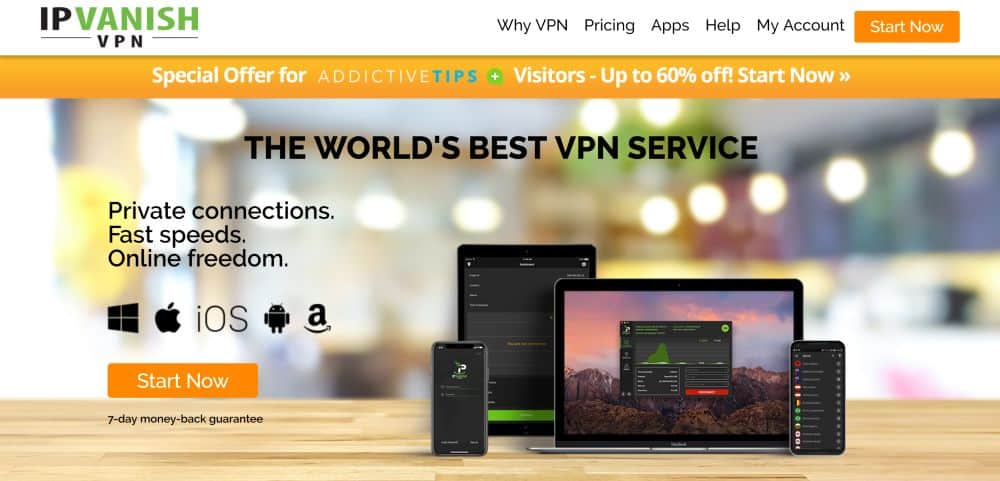
Innym dostawcą VPN, dla którego mamy duży szacunek, jest IPVanish. Mają reputację błyskawicznych prędkości na swoich połączeniach, więc jeśli zależy Ci na najskuteczniejszej sieci VPN, zdecydowanie powinieneś to sprawdzić. Ich sieć serwerów jest znaczna, z ponad 1300 serwerami w 60 różnych krajach na całym świecie, co daje wiele opcji. Bezpieczeństwo jest również silne, z 256-bitowym szyfrowaniem, aby zapewnić bezpieczeństwo danych wraz ze ścisłą polityką braku logowania w celu ochrony twojej prywatności.
Oprócz dedykowanej aplikacji na Androida oprogramowanie IPVanish obsługuje wiele innych systemów operacyjnych, w tym Windows, Mac OS, iOS, Linux, Fire TV, Windows Phone i Chromebook.
Przeczytaj naszą pełną recenzję IPVanish.
Jak zainstalować aplikację IPVanish na Androida
- Otworzyć Sklep Google Play
- Użyj paska wyszukiwania u góry, aby wyszukać IPVanish
- Znajdź przedmiot IPVanish VPN. To ten z czarno-zielonym logo z literą P.
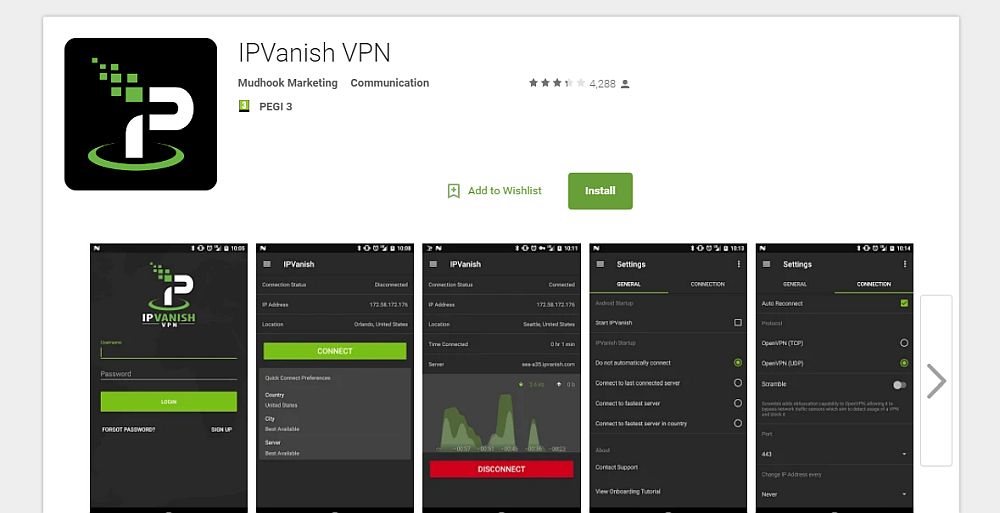
- Kliknij duży zielony zainstalować przycisk
- Zobaczysz ekran z uprawnieniami do uruchomienia aplikacji. Będziesz musiał wyrazić zgodę na kontrolowanie informacji o połączeniu Wi-Fi, klikając zielony przycisk z napisem Zaakceptować
- Rozpocznie się pobieranie aplikacji i rozpocznie się instalacja
- Po zakończeniu instalacji zobaczysz ikonę na pasku powiadomień. Kliknij zielony przycisk w sklepie, który mówi otwarty
- Spowoduje to otwarcie aplikacji IPVanish
Jak skonfigurować i korzystać z aplikacji IPVanish na Androida
- Po pierwszym otwarciu aplikacji zobaczysz ekran logowania. Wprowadź swój Nazwa Użytkownika I twój hasło, następnie kliknij Zaloguj sie
- Jeśli używasz aplikacji po raz pierwszy, zobaczysz samouczek. Kliknij Rozpocznij samouczek zobaczyć przejście lub Pominąć jeśli już wiesz, jak korzystać z oprogramowania
- Samouczek pokaże najważniejsze funkcje aplikacji i sposób jej używania. Zalecamy, aby użytkownicy po raz pierwszy przejrzeli go
- Po ukończeniu lub pominięciu samouczka nastąpi przejście do ekranu głównego IPVanish. W dolnej połowie ekranu zobaczysz swoją Preferencje szybkiego połączenia
- Kliknij Kraj, miasto, lub serwer aby wybrać serwer, z którym będziesz się szybko łączył po zalogowaniu. Teraz możesz nacisnąć Połączyć i będziesz połączony z VPN
- Zobaczysz system Android z ostrzeżeniem, że VPN będzie monitorować ruch sieciowy, kliknij dobrze
- Teraz zobaczysz wykres swojej aktywności VPN, a przycisk na dole zmieni kolor na czerwony i teraz powie Rozłączyć się. Oznacza to, że twoja sieć VPN jest uruchomiona
- Aby połączyć się z serwerem w innym kraju, kliknij trzy poziome szare linie w lewym górnym rogu, aby wyświetlić menu, a następnie przejdź do serwer. Spowoduje to otwarcie listy dostępnych serwerów, które można przeszukiwać lub filtrować za pomocą ikon spyglass i filtrów w prawym górnym rogu ekranu. Kliknij nazwę dowolnego serwera, aby się z nim połączyć
- Aby zmienić ustawienia, aby automatycznie połączyć się z VPN po uruchomieniu aplikacji IPVanish, otwórz menu i przejdź do Ustawienia, następnie zajrzyj do Generał Domyślną opcją jest Nie łącz się automatycznie. Zamiast tego możesz zaznaczyć jedno z następujących pól: Połącz z ostatnim podłączonym serwerem, Połącz z najszybszym serweremlub Połącz się z najszybszym serwerem w kraju
- Twoja sieć VPN zapewni Ci teraz bezpieczeństwo podczas korzystania z Internetu na urządzeniu z Androidem
Strzeż się darmowych VPN VPN
Być może słyszałeś o darmowych sieciach VPN, które są dostępne w sklepie z Androidem i masz ochotę wypróbować jedną z nich zamiast płatnej usługi VPN. Jednak stanowczo odradzamy to. Jeśli dostawca VPN nie zarabia na subskrypcjach klientów, musi zarabiać gdzie indziej. Wiele bezpłatnych sieci VPN stosuje podejrzane praktyki, takie jak sprzedaż danych o swoich użytkownikach lub wprowadzanie dodatkowych reklam do przeglądarek.
Problem jest szczególnie wyraźny w przypadku VPN VPN. W rzeczywistości badanie przeprowadzone na początku tego roku pokazało, jak to zrobić szokująco słabo było wiele VPN w sklepie z Androidem. Stwierdzono, że około 16% aplikacji wstrzykuje kod do ruchu internetowego użytkowników, 84% aplikacji wyciekło z ruchu, takich jak dane DNS, które podważyły ich bezpieczeństwo, a zawstydzające 18% aplikacji nie tylko nie szyfrowało ruchu – nic nie zrobili!
POWIĄZANE CZYTANIE: Onavo Protect NIE jest VPN, oto, co musisz wiedzieć
Ze względu na liczbę niskiej jakości i zacienionych darmowych sieci VPN zalecamy korzystanie z zaufanego, bezpiecznego i niezawodnego płatnego VPN, takiego jak ExpressVPN lub IPVanish, aby zapewnić bezpieczeństwo na urządzeniu z Androidem.
Wniosek
Mamy nadzieję, że ten przewodnik pomógł ci zainstalować i skonfigurować VPN na urządzeniu z Androidem. Niezależnie od tego, czy zdecydujesz się na korzystanie z ExpressVPN, czy IPVanish, Twoje dane pozostaną prywatne, a twoje urządzenie będzie bardziej bezpieczne. Jeśli masz pytania dotyczące konfigurowania i korzystania z VPN, zadaj je w komentarzach poniżej, a my dołożymy wszelkich starań, aby pomóc.